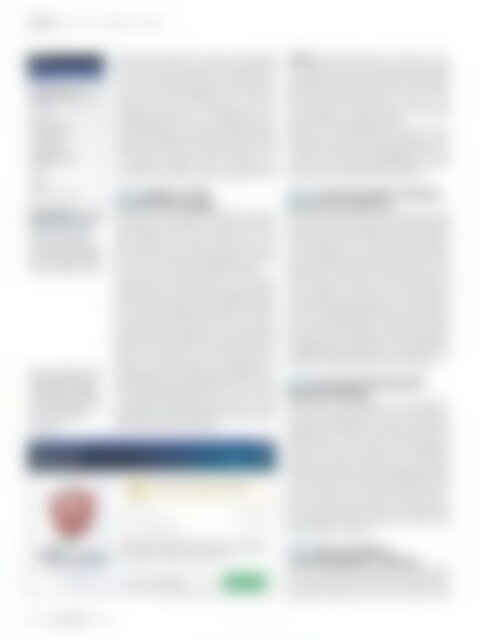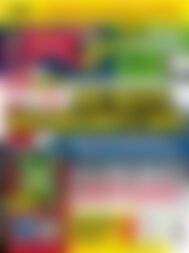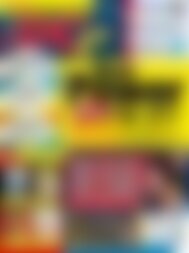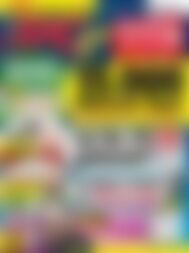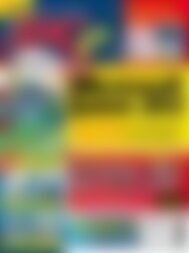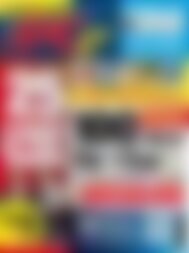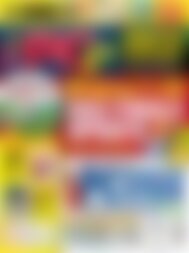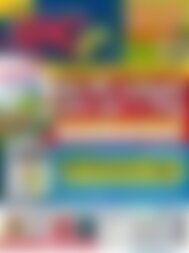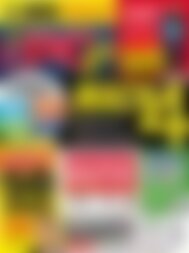PCgo mit DVD Abzock Stop! (Vorschau)
Erfolgreiche ePaper selbst erstellen
Machen Sie aus Ihren PDF Publikationen ein blätterbares Flipbook mit unserer einzigartigen Google optimierten e-Paper Software.
PRAXIS ❯ Sicher surfen an öffentlichen Hotspots<br />
Die Mail-App von GMX<br />
stellt nach Angabe der<br />
Kontodaten automatisch<br />
eine verschlüsselte Verbindung<br />
zum Mail-Server her.<br />
Steganos VPN Shield 365<br />
kappt alle Verbindungen<br />
ins lokale Netz und leitet<br />
die Kommunikation durch<br />
einen verschlüsselten<br />
Tunnel um.<br />
Verbindet sich der Rechner <strong>mit</strong> einem neuen Netzwerk<br />
wie einem freien Hotspot, erscheint das Fenster „Wählen<br />
Sie einen Ort für das Netzwerk <br />
aus“. An dieser Stelle verlangt die Personal Firewall von<br />
Windows nach einer Entscheidung, ob es sich beim<br />
angewählten Hotspot um ein „Heimnetzwerk“, ein „Arbeitsplatznetzwerk“<br />
oder um ein „Öffentliches Netzwerk“<br />
handelt. Wählen Sie in jedem Fall die Einstellung<br />
„Öffentliches Netzwerk“. Mit dieser Einstellung schützt<br />
die Windows Firewall Ihren Rechner bereits sehr gut<br />
vor möglichen Angriffen anderer Teilnehmer, die<br />
ebenfalls im Netzwerk des Hotspots angemeldet sind.<br />
TIPP 6 E-Mails nur über<br />
verschlüsselten Zugang<br />
Jeder ernst zu nehmende E-Mail-Provider bietet für<br />
den Zugriff auf seine Mail-Server auch einen verschlüsselten<br />
Zugang an. Wer seinen E-Mail-Client auch am<br />
offenen Hotspot nutzen möchte, sollte diesen so einrichten,<br />
dass das Senden und Empfangen von E-Mails<br />
nur über eine verschlüsselte Verbindung abläuft.<br />
Hierzu ersetzt man die Portnummern in den Kontoeinstellungen<br />
des E-Mail-Clients durch Portnummern,<br />
die einen verschlüsselten Verbindungsaufbau gewährleisten.<br />
Beim Postausgangs-Server (SMTP) ist meist die<br />
unverschlüsselte Verbindung über den Port 25 voreingestellt.<br />
Stattdessen trägt man in den Einstellungen<br />
des E-Mail-Clients den SMTP-Port 465 oder 587 ein, die<br />
jeweils für eine gesicherte SSL-Verbindung beim Versenden<br />
von E-Mails sorgen. Bei der Verbindung zum<br />
Posteingangsserver für empfangene E-Mails bieten viele<br />
Mail-Provider neben dem Abruf POP3 (Port 110) auch<br />
das Verbindungsprotokoll IMAP (Port 143) an. Für den<br />
verschlüsselten E-Mail-Empfang sollte man hier beim<br />
Abruf über das POP3-Protokoll den Port 995 und für den<br />
IMAP-Abruf den Port 993 einstellen.<br />
HINWEIS: Einige Mail-Provider verwenden abweichende<br />
Portnummern für den verschlüsselten Zugang<br />
zum Mail-Server. Ein Blick in die Hilfe des entsprechenden<br />
Mail-Anbieters schafft Gewissheit. Falls Ihr E-Mail-<br />
Provider keine Verbindung über SSL- (oder TLS-) gesicherte<br />
Mail-Server anbietet, sollten Sie Ihre E-Mails<br />
nicht an öffentlichen Hotspots abrufen.<br />
Praktisch: Für den E-Mail-Abruf am Smartphone oder<br />
Tablet bieten viele Mail-Provider eigene Apps an. Diese<br />
bieten nach Eingabe der Zugangsdaten bereits automatisch<br />
eine verschlüsselte Verbindung an. Solche<br />
Anbieter sind zum Beispiel GMX oder Web.de.<br />
TIPP 7 Vorsicht bei offenen Hotspots:<br />
Es könnte eine Falle sein<br />
Wer sich immer gleich beim erstbesten freien Hotspot<br />
einklinkt, kann sehr schnell einem Pseudo-Hotspot auf<br />
den Leim gehen. Nutzer offizieller Hotspots können das<br />
vermeiden, indem sie sich vorab über den exakten Namen<br />
des offiziellen Hotspots im Café, Restaurant oder<br />
Biergarten informieren. Viele Betreiber setzen für ihre<br />
freien Hotspots zusätzlich eine Verschlüsselung ein, die<br />
man als Nutzer erst erfragen muss. Solche Hotspots<br />
sind grundsätzlich sicherer als die unverschlüsselte Variante,<br />
die von jedem beliebigen Gast im Café stammen<br />
könnte. Eine Gefährdung durch Pseudo-Hotspots lässt<br />
sich jedoch nicht vollständig ausschließen. Jeder offizielle<br />
Zugang kann ein Angreifer <strong>mit</strong> entsprechend leistungsfähiger<br />
WLAN-Hardware durch einen bösartigen<br />
Hotspot <strong>mit</strong> exakt demselben Namen überlagern.<br />
TIPP 8 Kein Online-Banking über<br />
öffentliche Hotspots<br />
Professionellen Datendieben soll es <strong>mit</strong> entsprechender<br />
Ausrüstung sogar möglich sein, verschlüsselte Verbindungen<br />
manipulieren zu können. Dazu gehören<br />
Übertragungen, die über SSL oder VPN gesichert sind.<br />
Deshalb sollten Sie auf keinen Fall Online-Banking<br />
oder andere sensible Transaktionen an öffentlichen<br />
Hotspots durchführen. Selbst auf die bloße Kontrolle<br />
Ihres Kontostandes sollten Sie im öffentlichen Hotspot<br />
besser verzichten. Das Gleiche gilt für jeglichen Austausch<br />
sensibler Daten und Informationen. Führen Sie<br />
diese Art von Kommunikation nur in vertrauenswürdigen<br />
Netzwerken durch. Ein öffentlicher Hotspot zählt<br />
da grundsätzlich nicht dazu.<br />
TIPP 9 Einen geschützten<br />
„Verbindungstunnel“ aufbauen<br />
Wer <strong>mit</strong> seinem Notebook ungestört im offenen WLAN<br />
surfen möchte, ohne dass ein Dritter <strong>mit</strong>hört oder Zugangsdaten<br />
abgreift, leitet seinen Datenstrom über<br />
102 www.pcgo.de 6/13